SQLyog电脑版下载(sqlyog创建数据库怎么不可见)
SQLyog中文版是一款专业的图形管理软件,SQLyog操作简单,功能强大,能够帮助用户轻松管理自己的MYSQL数据库,SQLyog中文版支持多种数据格式导出,可以快速帮助用户备份和恢复数据,还能够快速地运行SQL脚本文件,为用户的使用提供便捷。
2015年份新版本的mysql客户端SQLyog Ultimate 12.0.8.0,为网友共享而来的,支持自动完成,可在SQL编辑器中显示自动完成帮助,启动时重建标签文件,记住用户修改的列宽度,智能关键词/功能/默认值处理。可新建MYSQL/HTTP/SSH/SSL连接。高级功能可设置背景颜色前景颜色,这些颜色仅用于该连接在对象浏览器中被使用。数据库管理能将数据库复制到不同的主机或数据库,创建/改变数据库,备份或导出数据库。
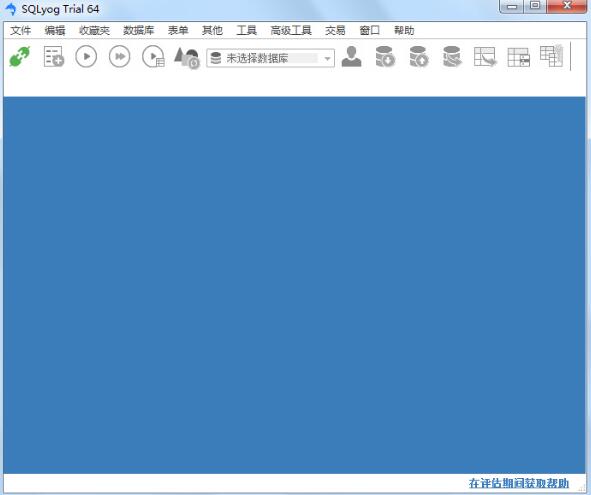
SQLyog64位完美支持64位WIN7及以后版本的系统,可以连接到指定的MYSQL主机,支持使用HTTP管道以及/SSH/SSL,可创建新的表、视图、存储过程、函数、触发器及事件,支持删除及截位数据库。支持转储数据库,将数据库保存到SQL,编辑功能可以查找/替换指定内容,可列出全部或匹配标记,管理由SQLyog创建的任务,使用各自的任务向导创建任务等,解除了使用限制,安全免费,有需求的朋友不妨下载使用!
sqlyog中文版软件特色
1、SQLyog基于C++和MySQLAPI编程;
2、方便快捷的数据库同步与数据库结构同步工具;
3、SQLyog有易用的数据库、数据表备份与还原功能;
4、SQLyog支持导入与导出XML、HTML、CSV等多种格式的数据;
5、直接运行批量SQL脚本文件,速度极快;
6、SQLyog新版本更是增加了强大的数据迁移。
sqlyog中文版功能介绍
2、SQLyog以直观的表格界面建立或编辑数据表。
3、进行索引管理,创建或删除数据库。
4、操纵数据库的各种权限:库、表、字段。
5、编辑BLOB类型的字段,支持Bitmap/GIF/JPEG格式。
6、输出数据表结构/数据为SQL脚本。
7、SQLyog支持输入/输出数据为CSV文件。
8、SQLyog可以输出数据库清单为HTML文件。
9、为所有操作建立日志,个人收藏管理操作语句。
10、SQLyog支持语法加亮显示,快速备份和恢复数据。
11、SQLyog以GRID/TEXT格式显示结果,支持客户端挑选、过滤数据。
12、批量执行很大的SQL脚本文件。
13、快速执行多重查询并能够返回每页超过1000条的记录集,而这种操作是直接生成在内存中的。
SQLyog中文版安装教程
1、首先在本站下载解压SQLyog安装包,然后点击exe安装文件,先开始选择语言
2、首先进入进入SQLyog中文版安装向导界面,直接点击下一步
3、接下来会出现一份全英文的许可协议,直接选择接受条款,然背后点击下一步
4、进入安装位置界面,可以选择默认安装到C盘或者点击浏览进行自定义的安装
5、进入正在安装界面,耐心等待片刻,即可进入SQLyog软件进行使用
SQLyog中文版使用教程
1.SQLyog 如何创建数据库?
第一步,右键根结点->创建数据库。
第二步,填写数据库名称,选择默认字符集等后点确定即可。
2. SQLyog如何备份和还原数据库?
2.1 备份数据库的步骤
第一步:右键要备份的数据库->备份/导出->备份数据库。

第二步,在SQL转储界面上根据自己需要进行设置。
1:可根据需要备份数据、结构或者两者。
2:选择备份文件存储的位置。
3:对自己要备份的内容进行勾选。
4:根据自己需要选择写入文件的内容,如Create Database,Use Database等语句。
第三步,点击导出即可。
2.2 SQLyog还原数据库的步骤
第一步,右键要还原到的数据库->导入->执行SQL脚本。
第二步,在还原数据库界面选择以前备份好的文件。
第三步,点击‘执行’即可。
3. SQLyog关于数据库表的一些操作
3.1 备份表数据
右键选择某数据库下的表->备份表作为SQL转储。
以下步骤可以参考备份数据库的方法。
3.2 还原表数据 与还原数据库的步骤相同。
3.3 如何查看并修改表结构和索引
第一步,右键表->改变表,打开关于表的详细信息。
第二步,在打开的界面,修改表结构和索引等信息。比如,修改把索引属性修改为FULLTEXT的
SQLyog中文版常见问题
一、sqlyog乱码问题
第一种情况:
在SQLyog下输入下面代码,全部执行
SET character_set_client = utf8;
SET character_set_results = gb2312;
SET character_set_connection = utf8;
如果上边的不行,还可以改成Gbk。总以根据你的数据的文字编码改成相应的编码类型就ok了。给出Gbk的代码:
SET character_set_client = gbK;
SET character_set_results = gbK;
SET character_set_connection = utf8;
但是重启SQL之后又不行了。
2.Tools->Preference Base->Editor 修改Fonts
修改完成后,重新启动SQLyog就好了。
第二种情况:
MySQL要支持完整的中文字符集,应该设置为GBK编码。
找到MySQL安装目录的my.ini,修改utf8为gbk,如下:
default-character-set=gbk
共两处需要修改。
重启MySQL服务。
结果,用SQLyog查看数据表,显示正常。
二、SQLyog怎么导入mysql数据库?
第一步我们打开SQLyog软件,输入密码,点击连接,打开软件界面,需要注意的是需要先安装好mysql,如下图所示:
第二步我们创建一个与要导入数据库相同名字的数据库,如在这里要导入一个shop.sql的数据库,先创建一个名shop的数据库,如下图所示:
第三步输入shop数据库名,点击创建,如下图所示:
第四步点击刚创建的数据库,然后点击数据库->导入->从SQL转储文件导入数据库,如下图所示:
第五步选择要导入数据库的路径,点击执行,执行完后,点击完成,如下图所示:
第六步打开数据库的表,可以看到各个表已经导进来了,如下图所示:
sqlyog创建数据库怎么不可见
当使用SQLyog这样的图形界面MySQL数据库管理工具时,可能遇到创建数据库后不可见的情况。这可能是由多种原因导致的,比如权限问题、配置错误或者软件的BUG等。以下是解决创建数据库不可见问题的一些建议步骤和原因分析。
检查用户权限
首先,需要确保您使用的MySQL账号有足够的权限去创建数据库。
连接MySQL服务器时,请确保您使用的用户帐户具有创建新数据库的权限。
如果您不确定权限如何分配,可以联系数据库管理员或者使用具有所有权限的root账户进行尝试(不推荐在生产环境中这么做,仅在本地或测试环境中操作)。
例如,下面的SQL语句可以用来授予用户创建数据库的权限:
sql复制代码GRANT CREATE ON *.* TO 'yourusername'@'localhost';
检查数据库是否实际上已经被创建
即使在SQLyog中不可见,数据库可能已经在MySQL服务器上被创建了。
使用命令行或其他数据库管理工具登录到MySQL服务器,然后运行以下命令查看所有数据库:
sql复制代码SHOW DATABASES;
如果你在这个列表中看到了你创建的数据库,那么它确实已经存在了。
刷新SQLyog的显示
有时候,SQLyog可能没有自动刷新,您只需手动刷新即可。
在SQLyog里,右键点击左侧的数据库列表,选择“Refresh All”或者使用快捷键F5来刷新列表。
确认数据库名称
在创建数据库时,请确认数据库名称是否符合MySQL的命名规则。
数据库名不应该包含特殊字符,并且通常不能超过64个字符。
确定没有使用MySQL保留字作为数据库名。
检查SQLyog版本和设置
确认您使用的SQLyog版本是最新的,旧版本可能会有BUG或兼容性问题。
访问SQLyog的官方网站或支持论坛查看是否有关于你遇到问题的任何更新或补丁。
重新安装SQLyog可能解决由软件损坏引起的问题。
查看错误日志
如果数据库创建失败,MySQL服务器通常会记录错误信息。
检查MySQL的错误日志文件以了解详细的错误信息。
默认情况下,错误日志文件通常位于MySQL数据目录中。
考虑字符编码问题
数据库创建时的字符编码可能影响其在SQLyog中的显示。
检查你创建数据库时所用的字符集和排序规则是否与SQLyog的默认设置相匹配。
尝试使用UTF-8或与你的系统设置相匹配的字符编码。
其他考虑
如果您连接的是远程数据库服务器,请确保网络连通性没有问题。
确认防火墙或安全组设置没有阻止SQLyog的相关访问。
2、本资源部分来源其他付费资源平台或互联网收集,如有侵权请联系及时处理。
KX下载 » SQLyog电脑版下载(sqlyog创建数据库怎么不可见)

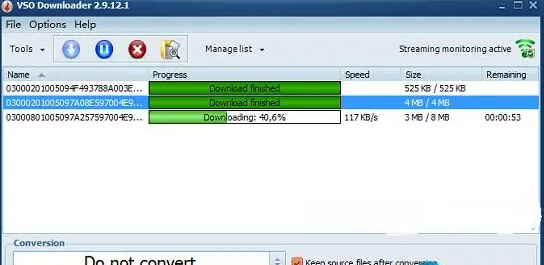




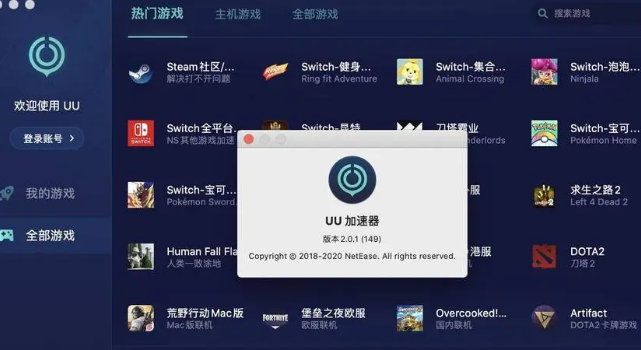
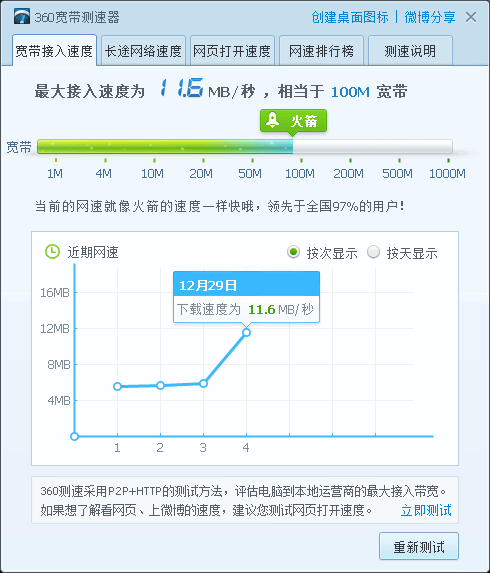



发表评论